
取引画面のご紹介
まずは、動画で、操作イメージをご確認ください。つぎに実際の画面からお試しください。
(1) 「スポーツクラブ」様向けのサイトです。
(2)サイト右下にある「ログイン」ボタンを押してから、始めます。
ID:netdeclub@gmail.com
パスワード:demodemo
(3)「取引ボタン」をクリックします。
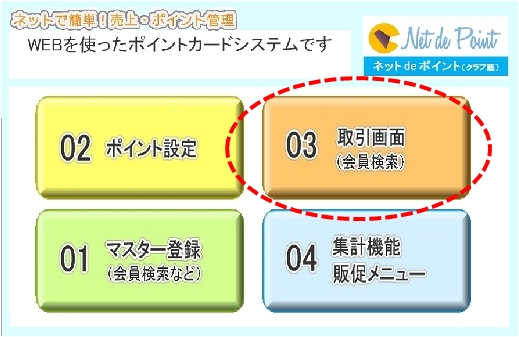
(4)「会員番号」を選択します。
会員番号 26〜 31 でお試しいただけます。
※そのほかには、電話番号で検索ができます。
※「会員一覧」からは、お名前などでも検索ができます。
「会員一覧」は、こちらです。
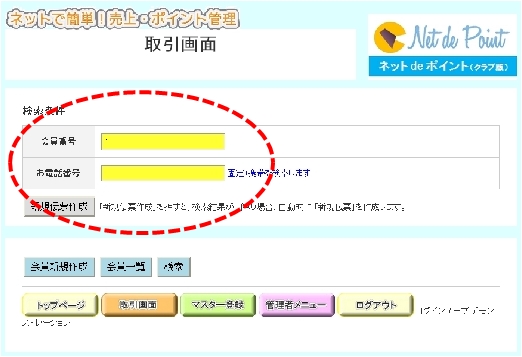
(5)例示では、「会員番号 4」を選択しました。
ご本人様の確認後、商品選択に進みます。
※はじめて、ご利用いただく場合のお取引は、(11)項で補足させていただきます。
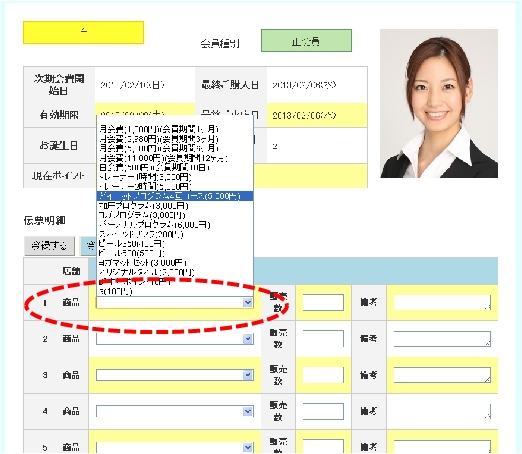
(5)商品の選択後、数量を指定し、「登録する」を押します。
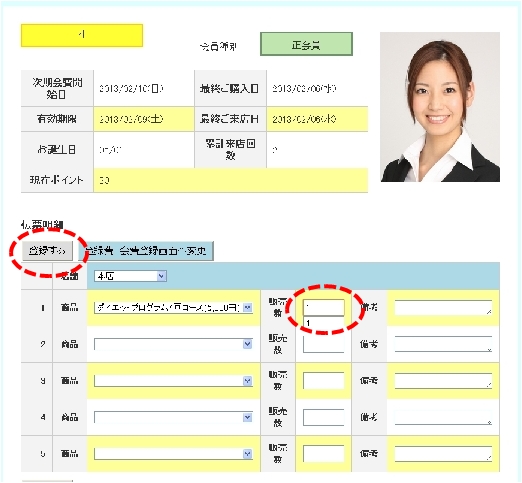
(6)精算の画面に変わります。 金種「現金」を選択します。
ポイント設定後、「精算する」を押します。
※利用できるポイントがあれば、この画面で、使用します。
また、ポイントの加減も設定ができます。
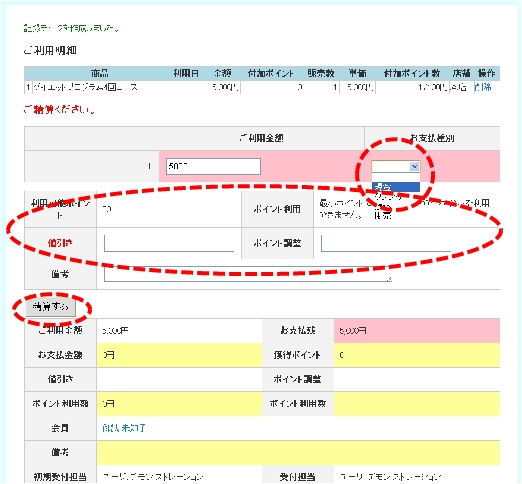
(7)レシートイメージの画面に変わります。
画面上で、「右クリック」をすることで、「印刷」ボタンを選択します。
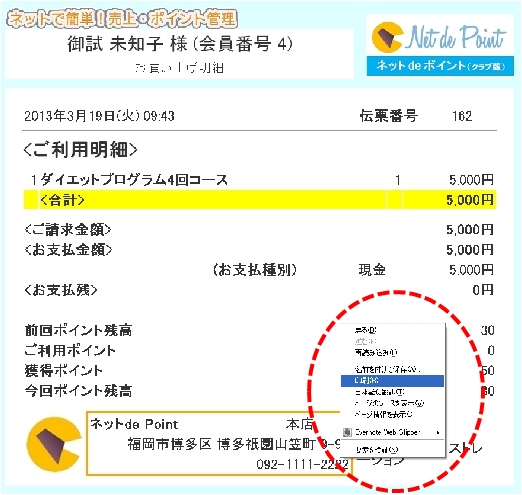
(8)通常のプリンターをお使いになる場合には、
事前に、プリンターの設定をしておきます。
1)「通常使うプリンター」に設定をします。
2)用紙サイズ:A4
3)出力用紙サイズ:ハガキとします。
※A4イメージの用紙を「ハガキサイズ」用紙に出力します。
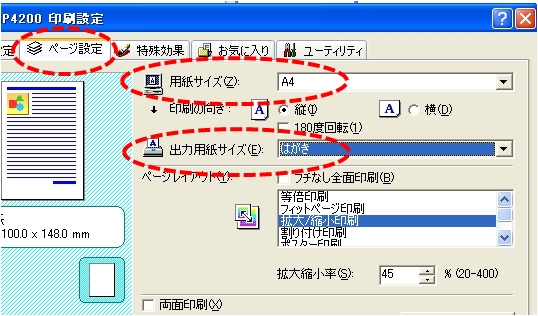
<補足>
1)専用のレシートプリンター(15万円)をお使いいただくこともできます。
2)また、「メールで告知する方法」<オプション>や
3)「専用サイト」で、ご自分のポイントやご利用履歴を確認していただく方法
<オプション>も可能です。
(9)出力をしている画面イメージです。
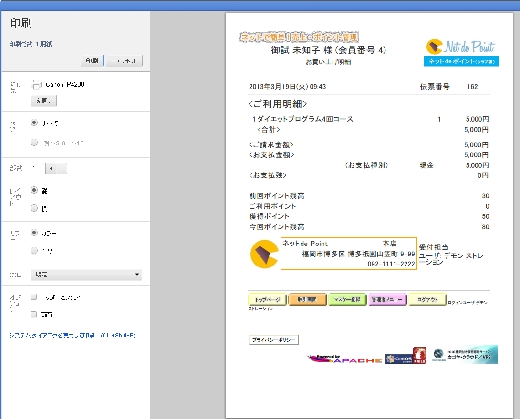
(10)出力後は、最初の画面(トップッメニュー)もしくは「取引画面」に戻ります。
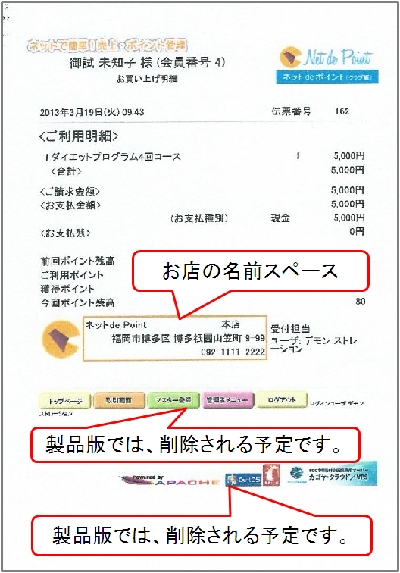
(11)入会金について
1)「登録費・会費登録画面に変更」をクリックします。

2)「入会日」を選択し、「販売数」、「利用日(利用開始日」を登録します。
※利用開始日が起点となって、有効期限の管理をします。
※入会金と同時に、月会費も合わせて売上します。
<ご参考>
入会金や月会費を徴収されないお店の場合でも、
「入会金0円」、「年会費0円」として、本システムをご利用いただくことができます。
※「年会費 0円」として、登録されれば、1年後には、「有効期限切れリスト」により、
お客様のご利用状況を見直していただく機会ができることになります。
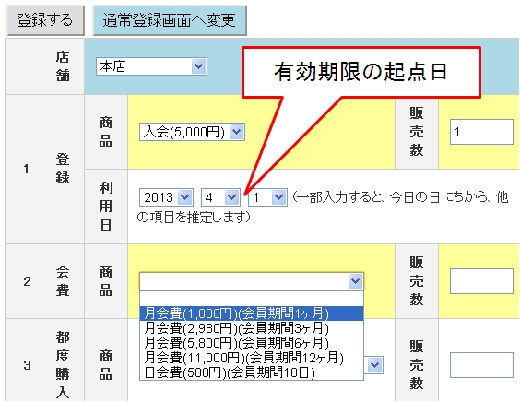
集計機能・販促メニュー のご説明はこちらです。
「集計機能、販促メニュー」は、一番のおすすめの機能です。
1)「スポーツクラブ」版と同じメニューですが、データ件数が多いので、
見応えがあります。
2)「アンダーバー」の項目は、それぞれ、データに連結しています。
会員様、伝票、商品とそれぞれに連携しているデータがご覧いたけます。
ネット de ポイント の説明は、こちらです。
機械のいらない! すぐに始められる ポイントカードシステム
「ネットでポイント」のご紹介ペ−ジです。
ポイント設定 の説明は、こちらです。
マスター一覧 の説明は、こちらです。
ご不明の点は、Email:master@idcard.jp もしくは、TEL:052-700-3853 まで
お気軽にお尋ねください。

▲ ページの先頭へ戻る
IDカードラボ
住所 〒466−0002 名古屋市昭和区吹上町2−8 [アクセスマップ]
TEL (052)700−3853 まで
メールは、24時間受付、FAXでのお問い合わせも承っております。
E-mail master@idcard.jp FAX (052)732−3424
FAXでもお気軽にどうぞ (FAXお問合せ) (FAXでのご注文)



